
对于一些外企的员工来说,他们每次在SKYPE或者邮件中答复外国客户时都需要用英文输入法,而在他们的日常工作中有些需要用中文来写档资料,然后他们就要在不同的窗口中不断地切换输入法,确实有些费事。这在win8系统下载中,可以轻松解决掉这些繁琐操作。Win8操作系统可以令在不同的程序窗口中保持着不同的输入法状态,以便我们切换程序窗口时无法再切换输入法。下面,随小编一起来看看。
推荐:免激活WIN8专业版下载
一、通过键盘组合键Win+R键启动运行对话框,接着输入control.exe,即可打开win8.1的控制面板。如下所示: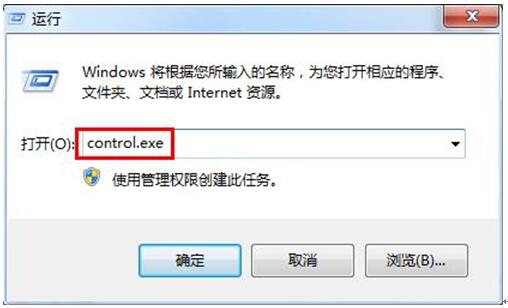
二、在Win8控制面板中依次选择“时钟、语言和区域”-“语言”,然后点击左边窗口中的“高级设置”,随即可进入Win8系统输入法的操作。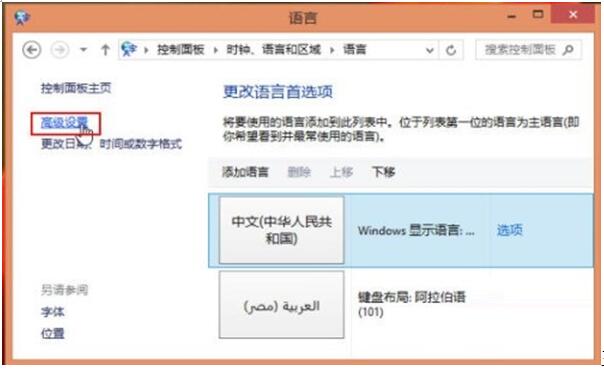
三、在语言的“高级设置”界面中,将“允许我为每个应用窗口设置不同的输入法”勾选上。再选择“保存”。
设置完成后,你可以随意打开两个窗口,然后在不同的窗口中切换输入法,进行操作,此时你再切换窗口,随即你将发现输入法的设置已经默认在当前窗口间。每当窗口切换时,你不用再重新切换输入法。
零七网部分新闻及文章转载自互联网,供读者交流和学习,若有涉及作者版权等问题请及时与我们联系,以便更正、删除或按规定办理。感谢所有提供资讯的网站,欢迎各类媒体与零七网进行文章共享合作。
